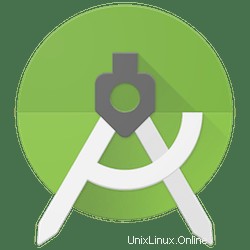
V tomto tutoriálu vám ukážeme, jak nainstalovat Android Studio na Debian 11. Pro ty z vás, kteří nevěděli, Android Studio je oficiální integrované vývojové prostředí (IDE) pro Android vývoj aplikací založený na IntelliJ IDEA. Android Studio je vyvinuto společností Google a může běžet na různých operačních prostředích, jako jsou Windows, macOS a Linux.
Tento článek předpokládá, že máte alespoň základní znalosti Linuxu, víte, jak používat shell, a co je nejdůležitější, hostujete svůj web na vlastním VPS. Instalace je poměrně jednoduchá a předpokládá, že běží v účtu root, pokud ne, možná budete muset přidat 'sudo ‘ k příkazům pro získání oprávnění root. Ukážu vám krok za krokem instalaci Android Studia na Debian 11 (Bullseye).
Předpoklady
- Server s jedním z následujících operačních systémů:Debian 10 nebo Debian 11.
- Abyste předešli případným problémům, doporučujeme použít novou instalaci operačního systému.
- Přístup SSH k serveru (nebo stačí otevřít Terminál, pokud jste na počítači).
non-root sudo usernebo přístup kroot user. Doporučujeme jednat jakonon-root sudo user, protože však můžete poškodit svůj systém, pokud nebudete při jednání jako root opatrní.
Nainstalujte Android Studio na Debian 11 Bullseye
Krok 1. Než nainstalujeme jakýkoli software, je důležité se ujistit, že váš systém je aktuální spuštěním následujícího apt příkazy v terminálu:
sudo apt update sudo apt upgrade
Krok 2. Instalace Java OpenJDK.
Musíte nainstalovat software Java JDK, který je vyžadován pro Android Studio. Spusťte následující příkaz a nainstalujte balíček OpenJDK 11:
sudo apt install openjdk-11-jdk
Ověřte nainstalovanou verzi Java:
java -version
Krok 3. Instalace Android Studio na Debian 11.
- Nainstalujte si Android Studio z oficiálního zdroje.
Ve výchozím nastavení není Android Studio dostupné v základním úložišti Debian 11. Nyní tedy spusťte následující příkaz a stáhněte si nejnovější verzi Android Studia pomocí wget příkaz:
wget https://redirector.gvt1.com/edgedl/android/studio/ide-zips/2021.1.1.22/android-studio-2021.1.1.22-linux.tar.gz
Dále rozbalte stažený archiv:
tar -xvzf android-studio-*-linux.tar.gz
Nakonec spusťte program pomocí následujícího příkazu:
sudo ./android-studio/bin/studio.sh
- Nainstalujte Android Studio pomocí Snap.
Pokud správce balíčků Snapd ještě není nainstalován, můžete jej nainstalovat spuštěním následujícího příkazu:
sudo apt install snapd
Pro instalaci Neovimu jednoduše použijte následující příkaz:
sudo snap install android-studio --classic
Krok 3. Přístup k Android Studio v Debianu.
Po úspěšné instalaci spusťte Android Studio, které najdete v následující cestě Activities -> Show Applications -> Android Studio .Také jej můžete spustit z terminálu, jak je uvedeno níže:
android-studio
Blahopřejeme! Úspěšně jste nainstalovali Android Studio. Děkujeme, že jste použili tento návod k instalaci nejnovější verze Android Studia na Debian 11 Bullseye. Pro další nápovědu nebo užitečné informace doporučujeme zkontrolovat oficiální webové stránky Android.